הודעות מחוץ למשרד הן דרך מצוינת ליידע את עמיתיך ומשתפי הפעולה שלך שאתה לא בעבודה. כל מי שייצור איתך קשר בזמן שאתה מחוץ למשרד יקבל את ההודעה הזו. החלק הכי טוב הוא שאתה יכול לתזמן 'מחוץ למשרד' הודעות שיישלחו לאנשי הקשר שלך בתאריך מסוים.
בוא נראה מה מציע Microsoft Teams במונחים של 'מחוץ למשרד'הגדרות.
כיצד להגדיר הודעות 'מחוץ למשרד' ב-Microsoft Teams
אם לקחתם חופש מהעבודה, MS Teams יכול להציג 'מחוץ למשרדהודעה בכל פעם שמישהו מנסה לשלוח לך הודעה או @ מזכיר אותך בערוץ.
שיטה 1 - שינוי הודעת סטטוס
- הפעל את Teams ולחץ על תמונת הפרופיל שלך.
- לאחר מכן לחץ על הגדר הודעת סטטוס.
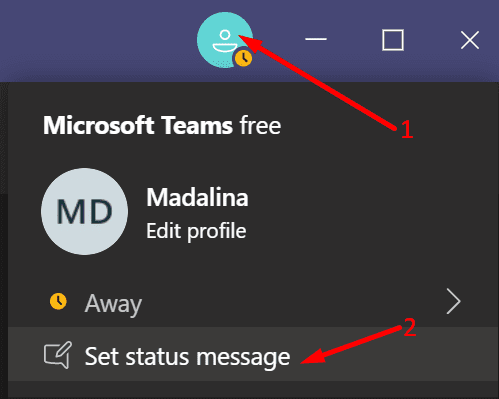
- הקלד את שלך 'מחוץ למשרד' הודעה. יש מגבלה של 280 תווים להודעה שלך.
- אגב, אתה יכול גם להזכיר את האדם שאנשים יכולים לפנות אליו בזמן שאתה לא מקוון.
- סמן את האפשרות הצג כשאנשים שולחים לי הודעות.
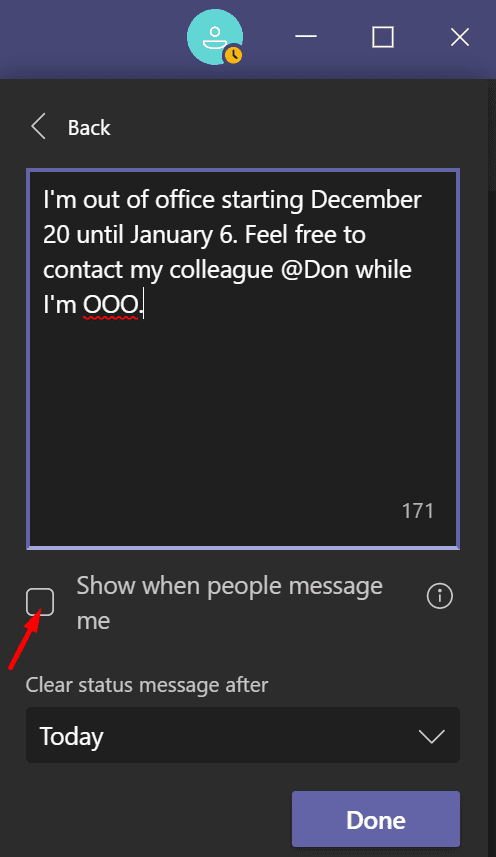
- לחץ על נקה הודעת סטטוס לאחר.
- הגדר כמה זמן אתה רוצה שההודעה תהיה גלויה לכולם.
- החל את השינויים וסיימת.
שיטה 2 - השתמש ב-Outlook
אם השתמשת בכתובת הדואר האלקטרוני שלך ב-Outlook כדי ליצור את חשבון Microsoft Teams שלך, תוכל להגדיר הודעת 'מחוץ למשרד' ב-Outlook. שירות הדוא"ל יסנכרן את ההודעה שלך עם Teams.
- הפעל את Outlook ולחץ על קוֹבֶץ.
- לאחר מכן בחר תשובות אוטומטיות.
- לחץ על שלח תשובות אוטומטיות והקלד את ההודעה שלך.
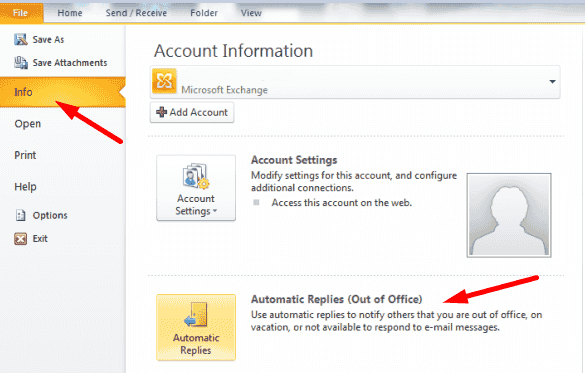
- לחץ על שלח רק בטווח זמן זה.
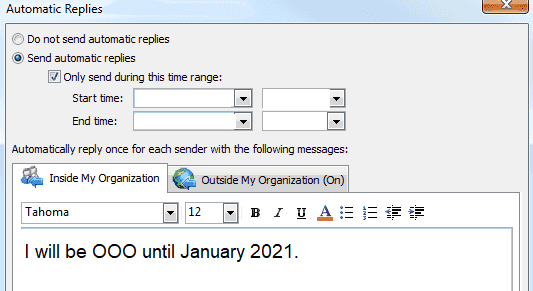
- הגדר את טווח הזמן שאתה רוצה ש-Outlook ישלח אוטומטית את 'מחוץ למשרד' הודעה.
- שמור את השינויים.
לחלופין, אתה יכול גם להשתמש בהגדרות של לקוח שולחן העבודה כדי להגדיר את ההודעה שלך.
- לך ל הגדרות ובחר תשובות אוטומטיות.
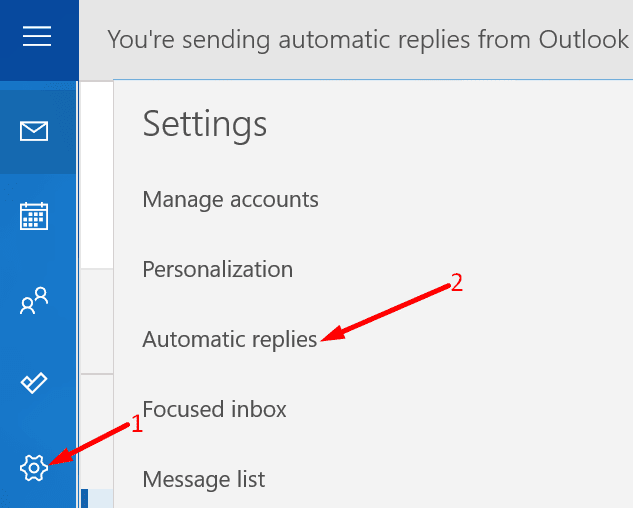
- התאם אישית את הגדרות ההודעה 'מחוץ למשרד' שלך.
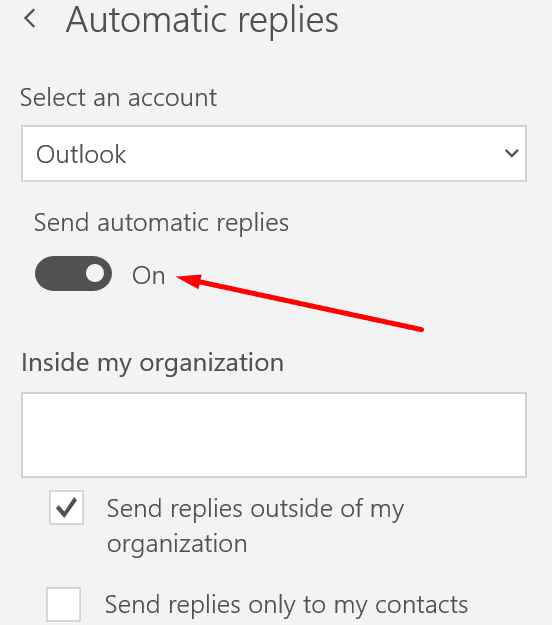
- שמור את השינויים.
למידע נוסף, ראה כיצד להגדיר תגובה מחוץ למשרד ב-Outlook.
⇒ הערות חשובות
הודעת 'מחוץ למשרד' שתגדיר ב-Outlook לא תועבר מיד ל-Microsoft Teams. ההגדרה נראית מיד ב-Outlook. עם זאת, ייתכן שיחלפו כמה שעות עד שסטטוס הצוותים שלך יעודכן. בדרך כלל, Teams סורקת את לוח השנה שלך ושינויי סטטוס בערך כל שעה בערך.
לכן, זכור שיש עיכוב בין הרגע שבו אתה מגדיר תשובות אוטומטיות ב-Outlook לבין הרגע שבו Teams מעדכן את הסטטוס שלך. אם אתה רוצה שההודעה 'מחוץ למשרד' שלך תהיה גלויה מיד, לחץ על תמונת הפרופיל שלך ב-Teams ובחר 'הגדר הודעת סטטוס‘.